Descripción General #
STELA te permite conectar tus proyectos con bases de datos SQL de una manera sencilla. Imagina poder acceder a toda la información que necesitas directamente desde tus flujos de trabajo de automatización sin código. Esta funcionalidad te abre un mundo de posibilidades para consultar y utilizar datos importantes sin necesidad de ser un experto en programación.
*SQL: Es un lenguaje utilizado para bases de datos.
Ejemplo de Uso Rápido #
Imagina que trabajas en un equipo que utiliza una base de datos SQL para llevar un registro de todos los proyectos en curso. STELA te permite configurar una conexión a esta base de datos. Una vez configurada, podrías utilizar el comando SQL dentro de un flujo de trabajo para, por ejemplo, obtener una lista actualizada de todos los proyectos que tienen un estado específico, como «En Progreso». Esta información podrías luego utilizarla para enviar un correo electrónico automático con un resumen al equipo.
Parámetros y Opciones #
Para conectar STELA con una base de datos SQL, necesitarás completar la siguiente información en la sección de configuración de SQL dentro de tu proyecto:
- Seleccionar Base de Datos: Aquí podrás elegir el tipo de base de datos SQL con la que deseas conectar. Por ejemplo, si tu equipo utiliza una base de datos ORACLE, la seleccionarás de las opciones disponibles.
- JDBC: Este campo requiere el «Java Database Connectivity», que es la cadena de conexión que permite a STELA comunicarse con tu base de datos.
- Ubicación de la Base de Datos: Aquí debes ingresar la dirección exacta donde se encuentra alojada tu base de datos SQL.
- Nombre de la Base de Datos: Este es el nombre específico que identifica a la base de datos con la que quieres trabajar dentro del servidor.
- Usuario: Necesitas proporcionar el nombre de usuario que tiene permisos para acceder a la base de datos.
- Contraseña: Aquí debes ingresar la contraseña asociada a ese usuario para confirmar tu acceso a la base de datos.
Para acceder a esta configuración, dentro del proyecto con el que deseas trabajar, busca el icono de los tres puntos suspensivos (…) que se encuentra junto al nombre del proyecto. Al hacer clic, verás un panel con varias opciones, y deberás seleccionar la ventana etiquetada como «SQL».
Una vez que se conecta a la base de datos SQL, se habilita a utilizar el comando SQL para realizar consultas SQL y obtener información de una determinada base de datos.
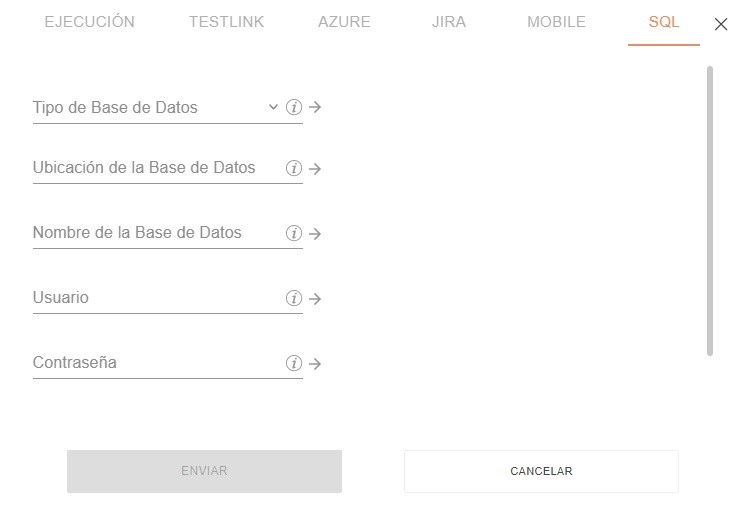
Ejemplo de configuración de una conexión de base de datos ORACLE #
Dentro del proyecto con el que se desea interactuar, se debe ingresar a las configuraciones haciendo clic en los tres puntitos existentes al lado del nombre del proyecto.
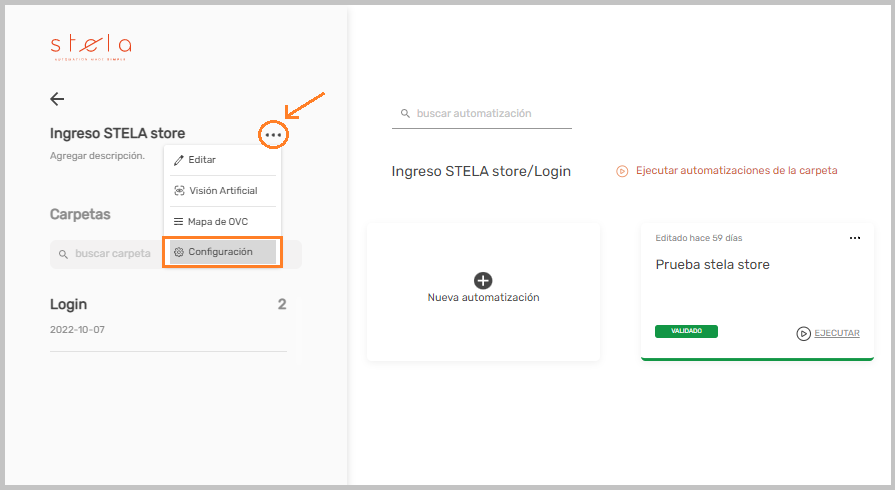
Al ingresar a las configuraciones se puede observar un panel con 6 ventanas. Se seleccionará la correspondiente a SQL.
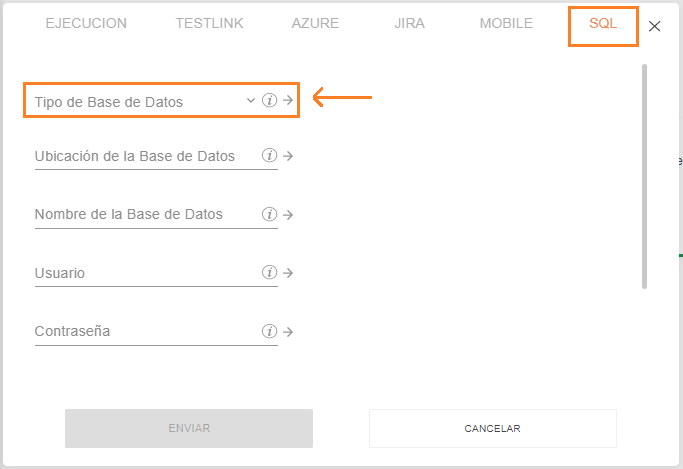
El primer campo permite seleccionar la base de datos con la que se va a interactuar. Por ejemplo ORACLE
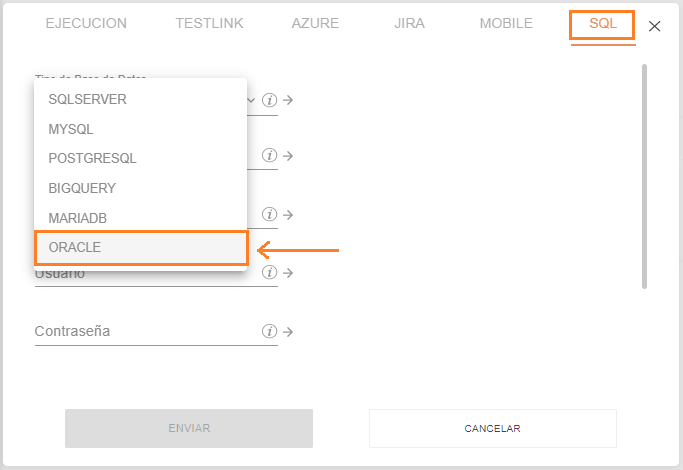
Luego se deben completar los campos usuario, contraseña y el correspondiente a la ubicación de la base de datos (JBDC). Al finalizar, hacer clic en «ENVIAR».
Video de ejemplo de configuración con Base de datos ORACLE #
Errores Comunes y Soluciones #
- Error en la cadena JDBC: Verifica que la dirección de la base de datos (JDBC) esté escrita correctamente, incluyendo cualquier puerto o nombre de servicio necesario.
- Credenciales incorrectas: Asegúrate de que el nombre de usuario y la contraseña sean exactamente los que te proporcionó el administrador de la base de datos.
- Nombre de la base de datos erróneo: Confirma que el nombre de la base de datos coincida con el nombre real en el servidor.
- Problemas de conexión de red: Asegúrate de que tu red permita la conexión al servidor donde se encuentra la base de datos.